2023年11月のリリース内容をお伝えいたします。
アンケート機能
・よりお使いいただきやすい機能となるよう、アンケート機能の使用性を改善いたしました。
アンケート機能により、ライブ面談実施後に応募者に任意のアンケートを取ることができます。
アンケート機能をご利用いただくことで、面接における応募者体験や意向度の把握にご活用いただけます。
※アンケート機能の設定方法については、「アンケートを設定する」からご確認ください。
<修正箇所(抜粋)>
▼アンケート機能設定箇所(上部メニュー「各種設定」)
(修正前)上部メニュー「各種設定」>「企業情報編集」>「アンケート設定」
(修正後)上部メニュー「各種設定」>「企業情報編集」>「ライブ」>「アンケート設定」
(修正前) (修正後)
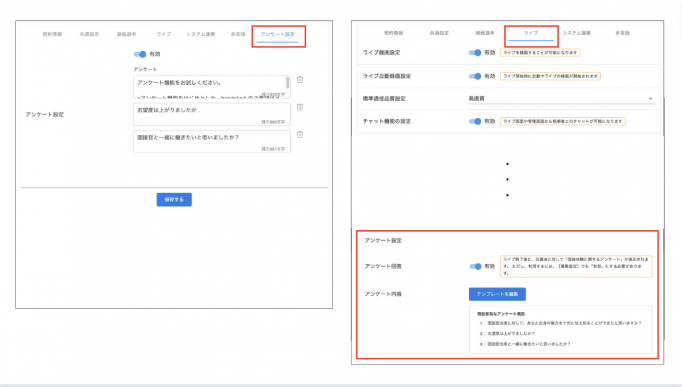
▼アンケート質問設定画面
①harutakaご利用企業さま共通のアンケート項目が4項目設定可能になりました。
(修正前)3項目(自由設定)のアンケート項目設定が可能
(修正後)4項目(共通設定)と3項目(自由設定)のアンケート項目設定が可能
※共通設定は、採用強化を目的としたharutakaご利用企業さま共通のアンケート項目です。
※修正前に設定されていたアンケート項目の3項目は、修正後の自由設問3項目に自動反映されているため、
すでにアンケート機能をお使いいただいていたharutakaご利用企業さまへの影響はございません。
②アンケート回答における「案内文」が記載できるようになりました。
※案内文例:“本アンケートは面接品質向上のために実施しています。
回答内容は選考に影響ありませんのでご安心ください。”
(修正前) (修正後)
▼募集ごとのアンケート機能設定箇所(上部メニュー「募集管理」>該当する募集の編集)
(修正前)[アンケート設定]使用する「有効/無効」選択
(修正後)[アンケート設定]択一選択
◯アンケート(標準設定)を使用
◯アンケート(募集ごとの設定)を使用
◯アンケートを使用しない
※「アンケート(標準設定)」とは、上部メニュー「各種設定」>「企業情報編集」>「ライブ」>「アンケート設定」で設定されているアンケート項目を指しています。
※デフォルト設定は「アンケートを使用しない」が有効になっています。
▼募集の編集ページ内における標準設定の設定箇所
募集の編集ページから「企業情報編集」の編集ページへ移動ができるようになりました。
上部メニュー「募集管理」>該当する募集の編集>アンケート設定「アンケート(標準設定)を使用」>「企業情報編集の[ライブ]タブで編集できます。」をクリック
(修正前) (修正後)
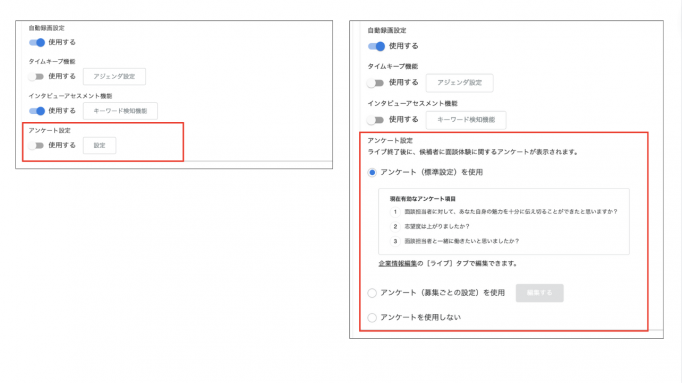
▼アンケート結果の表示画面
①上部メニュー「アナリティクス」>「ライブ分析」>「ライブ実施回一覧」>
(修正前)各項目の点数表示
(修正後)各項目を合わせた平均の点数表示
※アンケート平均をクリックすると、修正前同様に、各項目の点数が確認できます。
②上部メニュー「アナリティクス」>「ライブ分析」>「評価者一覧」>平均アンケート回答
(修正前)各項目の平均点数表示
(修正後)各項目を合わせた平均の点数表示
▼アンケート結果のCSVダウンロードカラム
①上部メニュー「アナリティクス」>「ライブ分析」>「ライブ実施回一覧」>CSVダウンロード
(修正前)S列「ライブ後アンケート回答①-アンケート内容」
T列「ライブ後アンケート回答①-点数」
U列「ライブ後アンケート回答①-自由記述」
V列「ライブ後アンケート回答②-アンケート内容」
・・・
AA列「ライブ後アンケート回答③-自由記述」
(修正後)S列「ライブ後アンケート回答①-アンケート内容」
T列「ライブ後アンケート回答①-点数」
U列「ライブ後アンケート回答①-自由記述」
V列「ライブ後アンケート回答②-アンケート内容」
・・・
AM列「ライブ後アンケート回答⑦-自由記述」
②上部メニュー「アナリティクス」>「ライブ分析」>「評価者一覧」>CSVダウンロード
(修正前)P列「ライブ後アンケート回答①-平均点数」
Q列「ライブ後アンケート回答②-平均点数」
R列「ライブ後アンケート回答③-平均点数」
(修正後)P列「応募者のアンケート平均(点数)」
ライブ
・接続チェックのマイク動作確認において視認性向上のため、
「ゲージが反応していれば正常に動作しています」の文字色を緑色から黒色に修正いたしました。
(修正前) (修正後)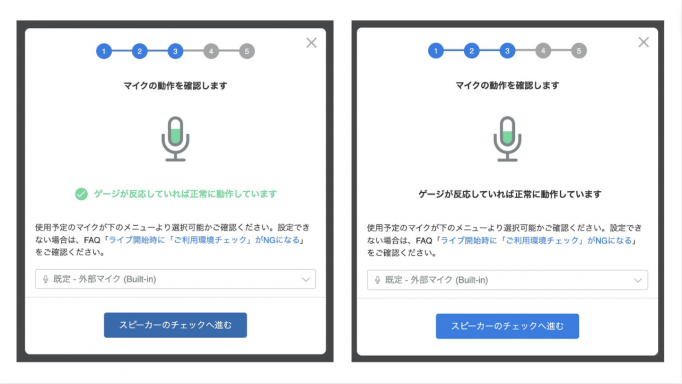
管理画面
・お客様のご要望にお応えし、「評価入力」>「評価者メモ」欄を拡張できるように改善いたしました。
以上です。
今後とも、harutaka(ハルタカ)とZENKIGENをよろしくお願いいたします。
